program de recuperare de date
Bună ziua dragi prieteni, vizitatori și doar în trecere. Astăzi vorbim despre recuperare de date. Acest subiect este relevant și foarte util pentru incepatori, care, datorită cunoștințelor limitate de calculatoare de multe ori permit îndepărtarea sau deteriorarea unor informații importante pentru ei înșiși accidentale.

- Recupera fișierele șterse
- Restaurarea secțiunilor deteriorate
- Recupera pierdut partițiile / șterse
- Recuperarea fișierelor de pe memorii flash și mass-media digitale (card de memorie)
- Recuperare date de pe discuri (CD / DVD)
MiniTool Putere de recuperare de date. software-ul de recuperare de date.
Programul efectuează restabilirea funcțiilor deteriorate, multe dintre informațiile de la distanță. Eu sunt printre multitudinea de program selectat MiniTool Power Data Recovery. Și să-ți spun ce este eu nu dezamăgesc. Versiunea gratuită vă permite să recupereze dimensiunea de date de 1 GB de memorie. Licență personală costă $ 69. Dar pentru utilizare acasă, cred că ar trebui să fie suficient de 1GB, în special pentru recuperarea datelor de pe memorii flash. cu discuri și media digitale. Îl puteți descărca de la acest link sau pe site-ul oficial. După descărcarea fișierului pe link-ul meu va furnizat programul MiniTool Power Data Recovery pentru a obține și defalcare conduce pe XP, Windows 7, Windows 8 - programul MiniTool Partition Wizard. Și chiar ca un bonus - ambele programe rusificați.
Instalarea programului este simplu și nu ar trebui să cauzeze probleme. Dacă ați descărcat de pe link-ul meu, veți obține un fișier 8_rus PWHE și MPDR 6 rus.exe instalarea programului și rulează-l va deschide o fereastră aici:
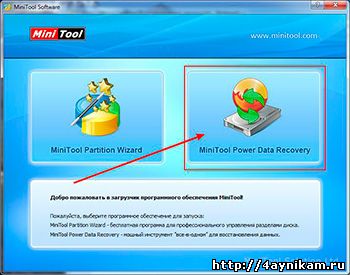
E ca un comutator. Aici puteți selecta programul pe care doriți să îl utilizați. În acest moment, avem nevoie de MiniTool Power Data Recovery. Făcând clic pe ea, ne aflăm în fereastra principală.

Acest program are cinci module de recuperare de date. fiecare dintre care este proiectat pentru un anumit tip de pierdere informații stare. Să mergem prin fiecare dintre ele separat.
Recuperarea Undelete - Recuperarea după îndepărtarea
Acest modul are ca scop recuperarea fișierelor șterse. De exemplu, dacă ștergeți un fișier folosind SHIFT + DEL tastatură comenzi rapide. Cu acest modul, puteți restaura fișierele din mass-media amovibil.
Deteriorările Partition Recovery - Recuperare partiție corupt
Acest modul este cel mai puternic capacitățile de recuperare de date. Acesta poate fi utilizat în cazul în care modulul anterior nu a putut să ajute. Acest modul ajută la recuperarea datelor de pe partițiile deteriorate, hard disk-uri (de exemplu, în cazul în care unitatea pentru un motiv oarecare nu este disponibil). De asemenea, puteți restaura datele de pe carduri de memorie și carduri flash. Aceasta susține ambele partiții și roți dinamice (MBR simplă, oglindite, etalonat, stripat și raid-5).
Partition Recovery pierdut - Recuperare partiții pierdute
Acest modul ajută la recuperarea datelor chiar și din partiții șterse. Motivele pentru îndepărtarea partițiile sunt diferite. Această realocare poate fi împărțită sau disc, partiție sau pierdere secțiune de recuperare dintr-o imagine sau un accident de hard disk sau daune MBR boot record. Acesta este un instrument foarte puternic și de încredere pentru a recupera informațiile pierdute.
Media de recuperare Digital - Digital Media de recuperare.
CD / DVD de recuperare - Recuperare date de pe un CD / DVD
După cum probabil ați ghicit deja, acest modul vă permite să recuperați datele de pe discurile CD-uri și DVD deteriorate, zgâriate. Următoarele tipuri de discuri: CD-ROM, CD-R, CD-RW, DVD-ROM, DVD-R, DVD-RW.
recuperare de date. Practica.
Recuperarea de aproape orice fel de date în program se realizează în câteva clicuri. De exemplu, în modulul
Deteriorările Partition Recovery - Recuperare partiție corupt, după lansarea unei ferestre cu disponibile în prezent în partiția de recuperare a sistemului (selectați „rezultatul anterior de la“ fișierele șterse „nu este disponibilă pentru versiunea gratuită).
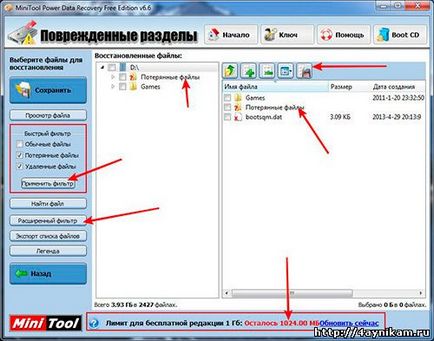
În continuare, selectați secțiunea dorită și faceți clic pe butonul „Restore“ din meniul din stânga. Vor fi două ferestre: prima asupra procesului de recuperare, apoi cu crearea unui sistem de fișiere virtuale. La sfârșitul (durează câteva secunde) pentru a deschide o fereastră cu dosare și pictograme, se referă la acele dosare. Ceea ce fiecare dintre aceste pictograme pot fi găsite făcând clic pe „Legenda“ din meniul din stânga.

La cheltuiala elementul «fișier RAW“ of Legends, va da o definiție a Wikipedia.
RAW (în sistemele de operare Microsoft Windows NT linie) - pentru desemnarea incertă a sistemului de fișiere.componentă RAWFS există și este construit în kernel-ul în sine, ci singurul scop al acestei componente - pentru a răspunde la solicitările de la aplicații de mărimea volumului și numele sistemului de fișiere.
De fapt, sistemul de fișiere RAW nu există, iar definiția partiția de sistem de fișiere RAW, în practică, înseamnă că nici unul dintre platourile de filmare din sistemul de fișiere driver de sistem de operare nu a fost recunoscut de fișiere pe disc nume de sistem pe partiția (nu la fel de bine-cunoscut pentru sistemele de operare FAT, FAT32 sau NTFS ) datorită faptului că:
- disc (volum) nu este formatat,
- nici un acces corect la conținutul unui disc (volum);
- structura deteriorată a sistemului de fișiere.
Dacă sistemul de fișiere al discului este identificat ca RAW, citirea datelor, atribuirea unei etichete de volum și alte operațiuni la această secțiune (de exemplu, defragmentarea sau verificați erorile) sunt posibile. În acest caz, sistemul de operare afișează dimensiunea secțiunii și este accesat în format ofera.
icon Folder X (X) - este un fișier de șters. și cu pictograma? (Materie) a pierdut fișiere (Sincer eu nu înțeleg diferența de bază între aceste tipuri de fișiere. Poate că diferența în forma și a le elimina). Nu pentru a afișa fișierele care nu sunt necesare, putem în meniul „Quick filtru“ dreptul de a debifați „Common Files“. Apoi, veți vedea numai șterse și pierderile de fișiere și fișiere regulate pe mass-media vor fi ascunse.
De asemenea, pe meniul „filtru avansat“, puteți filtra prin extensie nume / fișier precum și în funcție de dimensiunea și data.
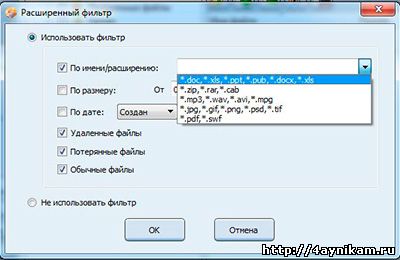
Deci Toate fișierele din aceste dosare pot fi restaurate. După selectarea fișierului pe care doriți să restaurați, selectați-l și faceți clic pe butonul din dreapta al mouse-ului. Mai mult, în meniul contextual selectați elementul „Restore“. Aceasta va deschide o fereastră, în cazul în care faceți clic pe butonul Browse, selectați locul în care fișierul va fi restaurat.
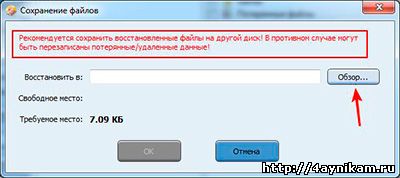
Este recomandat să alegeți o locație pe altă unitate, și nu pe volumul din care este restaurat de date. Selectarea unei locații, faceți clic pe OK. Restaurarea unui fișier programul afișează o fereastră de pe această acțiune de succes. Asta e tot. Informația este restabilită.
Epilog:
Ei bine prieteni, acum nu se tem de pierderea neautorizată a informațiilor de la calculator. Mai ales dacă se va aplica toate cunoștințele obținute de pe site-ul chaynikam.ru